Google Meet Grid View là gì?
Google Hangouts Meet là một công cụ họp trực tuyến tuyệt vời để kết nối mọi người. Nhưng còn khi có quá nhiều người trong cuộc họp thì sao?
Thông thường, khi tham gia họp trực tuyến bằng Google Meet, bạn chỉ có thể hiển thị tối đa 4 người cùng một lúc. Nhưng nếu bạn muốn thấy tất cả mọi người trong Meet thì sao?
Rất may, có một tiện ích mở rộng miễn phí của Chrome với tên gọi "Google Meet Grid View" cho phép bạn thấy tất cả mọi người trong cuộc họp, bất kể có bao nhiêu người.
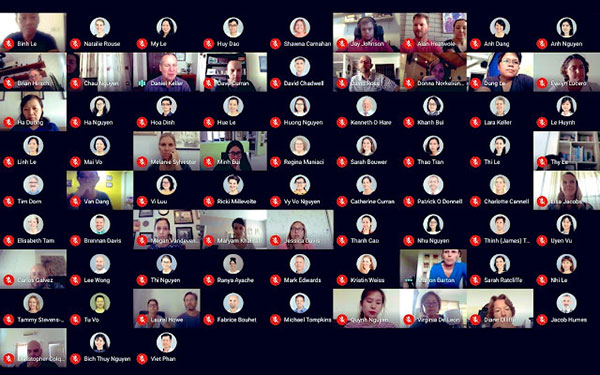
Chức năng của Google Meet Grid View
Tiện ích mở rộng này thêm một nút vào thanh trên cùng bên phải (bên cạnh trò chuyện và danh sách người tham gia) để bật chế độ xem dạng lưới trong Google Meets. Chế độ xem dạng lưới cung cấp cho mọi người tham gia một video có kích thước bằng nhau để sử dụng trong các cuộc họp mà không có người nói chính.
Tiện ích mở rộng này bắt buộc load mọi video của người tham gia khi chế độ xem dạng lưới được bật và có thể gây ra các vấn đề về hiệu suất trong những cuộc họp với lượng người tham gia cực lớn.
Google Meet Grid View cung cấp nhiều tùy chọn để nâng cao chất lượng cuộc họp như bao gồm video của chính bạn, highlight người đang phát biểu và ẩn người tham gia mà không bật webcame!
Tiện ích mở rộng này không theo dõi bất kỳ dữ liệu người dùng nào và do đó không có chính sách bảo mật chi tiết.
Một vài lưu ý nhanh
Trước tiên, vì đây là một tiện ích mở rộng của Chrome, bạn cần phải sử dụng trình duyệt web Google Chrome trên PC, Mac hoặc Chromebook. Các tiện ích mở rộng không hoạt động trên thiết bị di động, vì vậy công cụ Grid View này sẽ không hoạt động trên iPad, iPhone, máy tính bảng hoặc điện thoại Android.
Ngoài ra, nếu bạn đang sử dụng tài khoản trường học, rất có thể tiện ích mở rộng này đã được cài đặt sẵn cho bạn. Tuy nhiên, nếu sử dụng tài khoản trường học, cũng có thể trường của bạn đã chặn tiện ích mở rộng hoặc không cho phép bạn cài đặt tiện ích mở rộng. Hãy liên hệ với nhóm kỹ thuật của trường nếu bạn không thể cài tiện ích mở rộng này.
Sử dụng chế độ xem dạng lưới
Sau khi tiện ích Google Meet Grid View đã được cài đặt, bất cứ khi nào ở trong Google Meet, bạn sẽ thấy một nút mới ở góc trên cùng bên phải của cửa sổ Meet (bên cạnh nút "People" và "Chat").
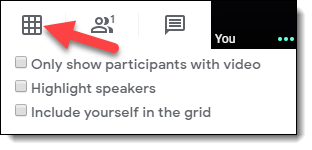
Chỉ cần nhấp vào nút này để bật hoặc tắt chế độ xem dạng lưới. Sau khi bật nó lên, bạn sẽ thấy tất cả những người tham gia cuộc họp.
Bạn có thể điều chỉnh một số tùy chọn trong menu drop-down bên dưới nút.
- Only show participants with video - Nếu bạn chọn hộp này thì chế độ xem dạng lưới sẽ không hiển thị bất kỳ ai đã tắt webcam của họ hoặc những người không có camera để bắt đầu.
- Highlight speakers - Nếu bạn chọn hộp này thì bất cứ lúc nào ai đó đang nói, một hộp màu vàng sẽ xuất hiện xung quanh video của họ trong lưới. Điều này có thể giúp bạn dễ dàng nhìn thấy ai đang phát biểu trong cuộc họp.
- Include yourself in the grid - Bạn có thể chọn hoặc bỏ chọn tùy chọn này nếu bạn muốn xem chính mình hoặc không.
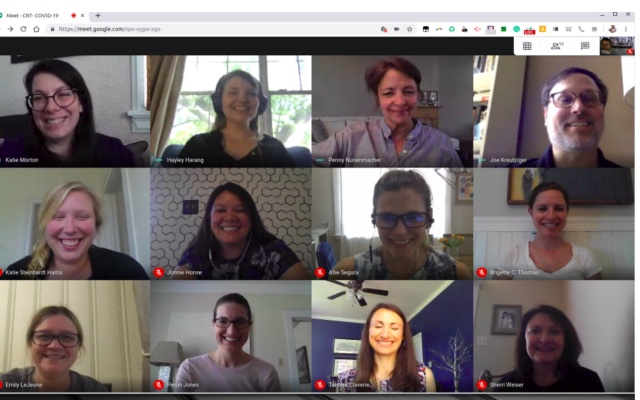
Lưu ý: Hãy nhớ rằng tiện ích mở rộng này chỉ thay đổi chế độ xem cho bạn chứ không phải cho những người khác trong cuộc họp. Mỗi người kiểm soát chế độ xem của riêng mình. Để những người khác trong cuộc họp cũng có thể xem ở chế độ dạng lưới, họ cũng cần cài đặt tiện ích mở rộng này và sau đó họ có thể tùy ý bật hoặc tắt chế độ Grid View theo nhu cầu.
 Công nghệ
Công nghệ  Windows
Windows  iPhone
iPhone  Android
Android  Học CNTT
Học CNTT  Download
Download  Tiện ích
Tiện ích  Khoa học
Khoa học  Game
Game  Làng CN
Làng CN  Ứng dụng
Ứng dụng 



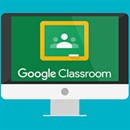







 Linux
Linux  Đồng hồ thông minh
Đồng hồ thông minh  Chụp ảnh - Quay phim
Chụp ảnh - Quay phim  macOS
macOS  Phần cứng
Phần cứng  Thủ thuật SEO
Thủ thuật SEO  Kiến thức cơ bản
Kiến thức cơ bản  Dịch vụ ngân hàng
Dịch vụ ngân hàng  Lập trình
Lập trình  Dịch vụ nhà mạng
Dịch vụ nhà mạng  Dịch vụ công trực tuyến
Dịch vụ công trực tuyến  Nhà thông minh
Nhà thông minh  Quiz công nghệ
Quiz công nghệ  Microsoft Word 2016
Microsoft Word 2016  Microsoft Word 2013
Microsoft Word 2013  Microsoft Word 2007
Microsoft Word 2007  Microsoft Excel 2019
Microsoft Excel 2019  Microsoft Excel 2016
Microsoft Excel 2016  Microsoft PowerPoint 2019
Microsoft PowerPoint 2019  Google Sheets - Trang tính
Google Sheets - Trang tính  Code mẫu
Code mẫu  Photoshop CS6
Photoshop CS6  Photoshop CS5
Photoshop CS5  Lập trình Scratch
Lập trình Scratch  Bootstrap
Bootstrap  Ứng dụng văn phòng
Ứng dụng văn phòng  Tải game
Tải game  Tiện ích hệ thống
Tiện ích hệ thống  Ảnh, đồ họa
Ảnh, đồ họa  Internet
Internet  Bảo mật, Antivirus
Bảo mật, Antivirus  Họp, học trực tuyến
Họp, học trực tuyến  Video, phim, nhạc
Video, phim, nhạc  Giao tiếp, liên lạc, hẹn hò
Giao tiếp, liên lạc, hẹn hò  Hỗ trợ học tập
Hỗ trợ học tập  Máy ảo
Máy ảo  Điện máy
Điện máy  Tủ lạnh
Tủ lạnh  Tivi
Tivi  Điều hòa
Điều hòa  Máy giặt
Máy giặt  Quạt các loại
Quạt các loại  Cuộc sống
Cuộc sống  Kỹ năng
Kỹ năng  Món ngon mỗi ngày
Món ngon mỗi ngày  Làm đẹp
Làm đẹp  Nuôi dạy con
Nuôi dạy con  Chăm sóc Nhà cửa
Chăm sóc Nhà cửa  Du lịch
Du lịch  Halloween
Halloween  Mẹo vặt
Mẹo vặt  Giáng sinh - Noel
Giáng sinh - Noel  Quà tặng
Quà tặng  Giải trí
Giải trí  Là gì?
Là gì?  Nhà đẹp
Nhà đẹp  TOP
TOP  Ô tô, Xe máy
Ô tô, Xe máy  Giấy phép lái xe
Giấy phép lái xe  Tấn công mạng
Tấn công mạng  Chuyện công nghệ
Chuyện công nghệ  Công nghệ mới
Công nghệ mới  Trí tuệ nhân tạo (AI)
Trí tuệ nhân tạo (AI)  Anh tài công nghệ
Anh tài công nghệ  Bình luận công nghệ
Bình luận công nghệ